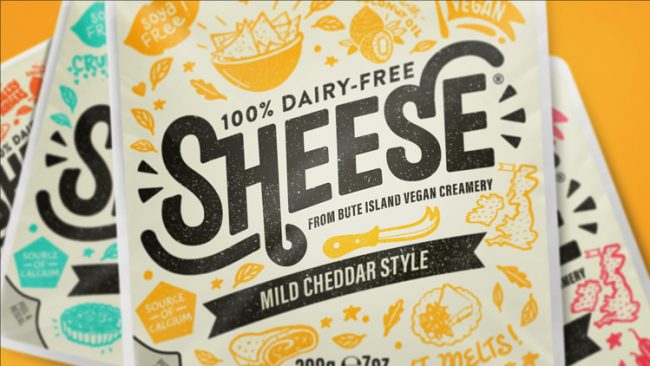Новая инсталляция художника JR на палаццо Строцци во Флоренции
Французский художник JR представил новую инсталляцию на палаццо Строцци во Флоренции. Арт-объект La Ferita (рана) переосмысливает фасад палаццо эпохи Возрождения, приоткрывая его интерьеры, смешивая реальное и воображаемое. Черно-белый фотоколлаж призван вызвать дебаты по поводу доступности культуры в эпоху COVID-19. «Раненное» палаццо Строцци становится символом ущерба, нанесенного всем культурным учреждениям не только Италии, но всего мира…